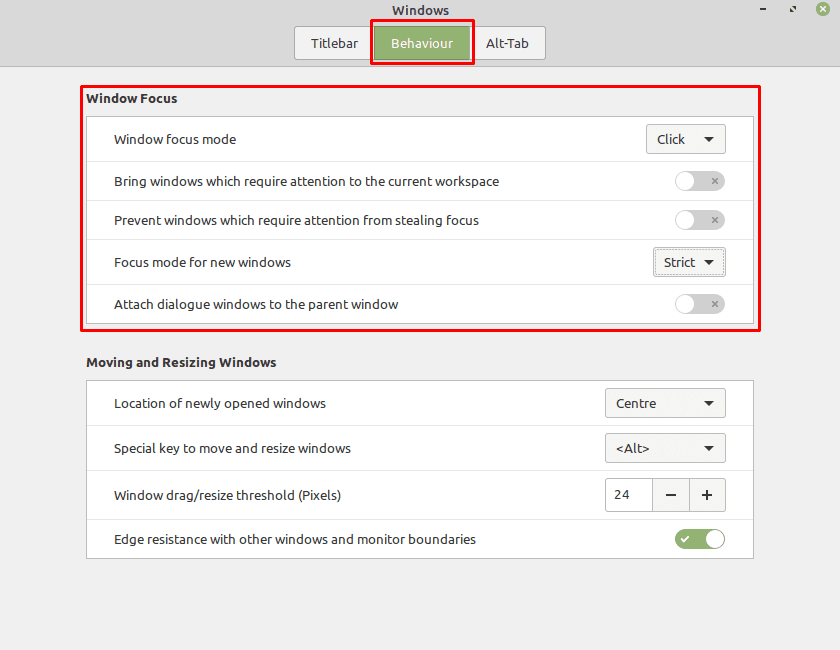多くの場合、複数のウィンドウを開いておきたい場合がありますが、これはマルチタスクに役立つため、通常は一度に1つのウィンドウのみを直接操作する必要があります。 たとえば、Word文書を作成していて、調査用にブラウザを開いている場合、検索用語も文書に入力しないようにする必要があります。
単一のウィンドウを一度に制御するプロセスはフォーカスと呼ばれ、フォーカスされたウィンドウがほとんどのインタラクションよりも優先されます。 たとえば、入力すると、フォーカスされたウィンドウのみが入力を受け取ります。 デフォルトでは、通常、フォーカスされたウィンドウを変更せずに、ポインタにカーソルを合わせた任意のウィンドウでマウスのスクロールホイールを使用できます。 これは、フォーカスを手動で2番目のドキュメントに戻すことなく、1つのドキュメントを簡単にスクロールできるように設計されています。
Linux Mintでフォーカス設定を管理するには、ウィンドウ設定に移動する必要があります。 これを行うには、スーパーキーを押してから、「Windows」と入力してEnterキーを押します。
ヒント:「スーパー」キーは、商標の問題のリスクを回避しながら、多くのLinuxディストリビューションがWindowsキーまたはAppleの「コマンド」キーを参照するために使用する名前です。
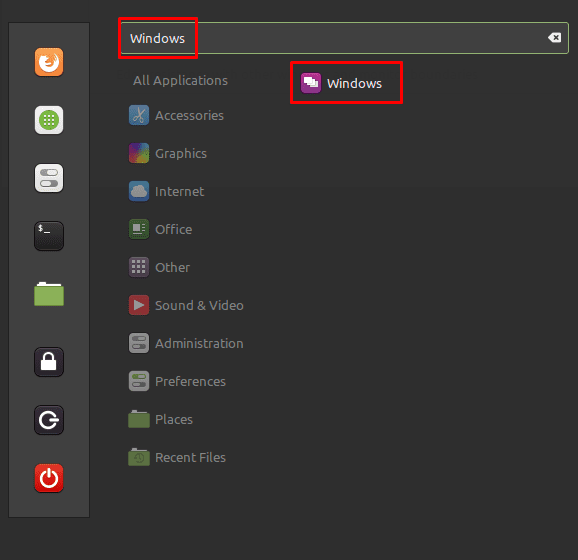
ウィンドウオプションが表示されたら、[動作]タブに切り替えます。 メニューの最初の項目である「ウィンドウフォーカスモード」では、ウィンドウがどのようにフォーカスを取得するかを決定できます。 Click、Sloppy、Strictの3つのオプションから選択できます。 「クリック」では、フォーカスを取得するためにウィンドウをクリックする必要があります。 「ずさんな」は、マウスをウィンドウに移動したときにウィンドウにフォーカスを合わせます。 「厳密」を使用すると、マウスが入るとウィンドウにフォーカスが移り、マウスが離れるとウィンドウにフォーカスが失われます。
ヒント:「Strict」と「Sloppy」は、マウスがウィンドウからデスクトップに移動したときにウィンドウがフォーカスを失う可能性があるかどうかだけが異なります。 いずれかのオプションを有効にすると、デフォルトで無効になっている「フォーカスされたウィンドウを自動的に上げる」ことを可能にする別の設定も取得します。
「現在のワークスペースに注意が必要なウィンドウを持ってくる」では、ウィンドウが待機しているかどうかを判断できます 別のワークスペースでのユーザー入力の場合、現在のワークスペースに自動的に移動します 注意。 「注意が必要なウィンドウがフォーカスを奪うのを防ぐ」は、ユーザー入力が必要なウィンドウを防ぎます。 自動的に自分自身を一番上に置き、バックグラウンドに置いておくだけで、優先順位を付けることができます 準備。
「新しいウィンドウのフォーカスモード」には、「スマート」と「ストリクト」の2つのオプションがあります。 「Smart」は通常のウィンドウフォーカスルールを新しいウィンドウに適用しますが、「Strict」はターミナルを介して開かれたウィンドウにフォーカスを明示的に付与しません。
最後のオプション「ダイアログウィンドウを親ウィンドウにアタッチする」は、ポップアップダイアログウィンドウを次のように修正します。 それらを開いたウィンドウの中央で、背景の親ウィンドウをグレー表示します。 有効。 この設定を無効にすると、デフォルトのように、親ウィンドウがはっきりと見え、ダイアログウィンドウをドラッグできます。